Resumo
Levando suas anotações em todos os lugares para facilitar o uso. Aqui coletamos 6 maneiras de sincronizar suas anotações do iPhone com o Mac. Mais importante, você pode aprender o segredo para obter as notas excluídas do iPhone para o Mac.
Resumo
Levando suas anotações em todos os lugares para facilitar o uso. Aqui coletamos 6 maneiras de sincronizar suas anotações do iPhone com o Mac. Mais importante, você pode aprender o segredo para obter as notas excluídas do iPhone para o Mac.
Eu faço algumas anotações no meu iPhone 7, mas uso meu Mac com frequência. Existe alguma maneira que me permita verificar as notas do iPhone no meu Mac?
Claro que sim.
A Apple torna a vida conveniente com o iPhone, iPad e iPod. Fazer anotações é uma de suas grandes características. Especialmente, o último iOS 17 traz mais recursos no aplicativo Notes. Você pode lidar com algum trabalho de negócios por meio de notas, como assinatura, lista de verificação, anexo de foto/vídeo, esboço de nota, digitalização de documento, criptografia de notas, etc. caminho. Ao criar as notas no iPhone, você também pode querer obter uma sincronização ou visualização das notas no Mac, porque você pode usar o Mac com frequência para realizar as notas.
Vamos voltar ao ponto nesta página: Como obter as notas do iPhone para o Mac?

Sincronizar/recuperar (excluído) iPhone Notes para Mac
Compartilhamos 6 maneiras de fazer backup de anotações do iPhone para o Mac. Não apenas as notas existentes, mas as notas excluídas podem ser movidas do iPhone para o Mac.
Passo 1 Ative a sincronização do Notes no Mac
No seu Mac, execute "Preferências do Sistema" > "iCloud" > Digite sua conta e senha do iCloud (a mesma conta do iCloud que você usa no iPhone) > Clique na caixa ao lado de Notas na lista de "aplicativos para sincronizar".
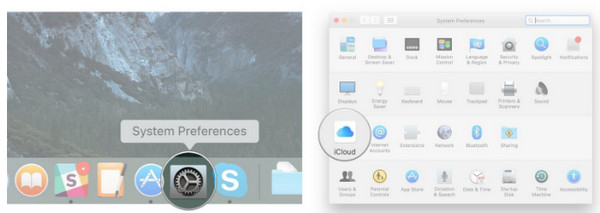
Passo 2 Sincronize notas do iPhone para o Mac via iCloud
No seu iPhone, vá para "Configurações" > "iCloud" > Entrar na conta do iCloud > Deslize em "Notas".

Em seguida, suas anotações no iPhone serão sincronizadas com o Mac automaticamente quando você conectar seu iPhone à WLAN para fazer backup do iCloud.
Dica
Dessa forma, você pode visualizar todos os contatos do iPhone no Mac, mas as notas excluídas no iPhone não serão exibidas no seu Mac.
Outra maneira comum de salvar anotações do iPhone no Mac é usando o iTunes.
Passo 1 Conecte seu iPhone ao Mac com o cabo USB. Enquanto isso, execute o iTunes mais recente no Mac.
Passo 2 Encontre o ícone do seu iPhone no canto superior esquerdo e clique nele > Clique em "Resumo" > "Fazer backup agora" para começar a colocar todos os dados do iPhone no Mac.

Tips
1. Você deve copiar todos os dados, incluindo notas, para o Mac sem seleção.
2. Você não pode visualizar as notas diretamente no Mac. você precisa usar extrator de notas no iTunes para ler as notas.
Devido a operações incorretas, atualização, jailbreak, travamento do dispositivo e assim por diante, você pode perder notas no iPhone por alguns motivos inesperados. Neste ponto, você pode recuperar as notas excluídas do iPhone para o Mac?
Sim, você pode.
Para iOS 9.3, você pode recuperar diretamente as notas excluídas do dispositivo.
No seu iPhone, clique em "Notas" > "Excluídas recentemente" > "Editar" para marcar as notas excluídas que deseja recuperar > "Mover para" para selecionar o destino em "iCloud" (Nova pasta ou Notas) ou "ON MEU IPHONE" (Nova Pasta ou Notas).
Em seguida, você pode seguir as duas soluções acima para colocar as notas excluídas do iPhone no Mac.
Dica
Este recurso pode manter permanentemente suas notas excluídas por 30 dias. Se suas anotações foram excluídas por mais de 30 dias, tome Mac Fone Lab, o iOS Notes Recovery profissional para Mac, para ajudá-lo.
Mac FoneLab, iPhone Data Recovery for Mac é um aplicativo seguro de recuperação de dados do iOS para ajudá-lo a recuperar outros arquivos perdidos do iPhone, iPad e iPod no Mac.
Agora, é hora de usar o programa completo para recuperar notas excluídas no iPhone do Mac Passo a Passo. Em primeiro lugar, você precisa baixar este software.
Confira o tutorial em vídeo para recuperar as notas excluídas do iPhone para o Mac:


Passo 1 Recuperar do dispositivo iOS
Depois de baixar este software para o seu Mac, instale e execute-o. Selecione "Recuperação de dados do iPhone" e "Recuperar do dispositivo iOS".
Passo 2 Digitalize o iPhone
Conecte seu iPhone ao Mac com o cabo USB. Clique em "Iniciar verificação". Em segundos, todos os arquivos serão verificados e listados na categoria na coluna da esquerda, incluindo notas.
Passo 3 Recupere notas no Mac
Clique em "Notas" e você verá que todas as notas existentes e excluídas estão listadas em duas cores diferentes. As notas marcadas em vermelho são as apagadas enquanto as de cor preta são as notas existentes. Destaque as notas desejadas. Clique em "Recuperar" para exportar as notas do iPhone para o Mac.
Se você já fez um iTunes backup do seu dispositivo para Mac, você também pode recorrer ao iTunes para restaurar as notas excluídas. Com este software avançado, você também pode visualizar e gerenciar backups do iTunes.
Passo 1 Escanear notas do iTunes
Depois de iniciar o brilhante software no seu Mac que você sincronizou com as anotações do iPhone antes, escolha "Recuperar do arquivo de backup do iTunes". Selecione um backup do iTunes que contenha as notas excluídas no iPhone e clique em "Iniciar verificação" para digitalizar as notas no iTunes
Passo 2 Recupere notas do backup do iTunes
Por segundos, o resultado da verificação será exibido. Clique em "Notas" na categoria à esquerda e verifique as notas na interface à direita. Clique em "Recuperar" e recupere as notas de destino do iTunes para o Mac.
Passo 1 Escanear notas do iCloud
Escolha o modo "Recuperar do arquivo de backup do iCloud" e entre na conta do iCloud com seu ID Apple e senha. O software detectará automaticamente todos os seus backups do iCloud com a conta do iCloud. Encontre e baixe o adequado arquivo de backup do iCloud.
Passo 2 Baixar notas do backup do iCloud
Selecione "Notas" na janela pop-up e clique em "Avançar". Em instantes, ele verificará os dados de backup do iCloud selecionados. Depois de digitalizar o backup do iCloud, selecione as notas que deseja recuperar e clique em "Recuperar" para salvá-las como um arquivo HTML no seu Mac.
Dica
Com o aplicativo, você pode sincronizar anotações do iPhone para o Mac e visualizá-las diretamente em HTML. No entanto, se você quiser importar as anotações para o aplicativo Notes no Mac, precisará executar mais etapas na Parte 3.
Notas em TXT, RTF, RTFD e HTML serão aceitáveis para serem importadas para o aplicativo Notes no Mac. Vamos verificar os Passos abaixo:
Passo 1 Execute o aplicativo "Notas" no Mac > Escolha armazenar suas notas "No meu Mac" ou no "iCloud". Selecione a pasta na conta que você deseja usar.
Passo 2 Clique em "Arquivo" > "Importar" na barra de menu > Selecione o arquivo ou pasta > Clique em "Importar" para colocar as notas exportadas no seu Mac a partir do iPhone.
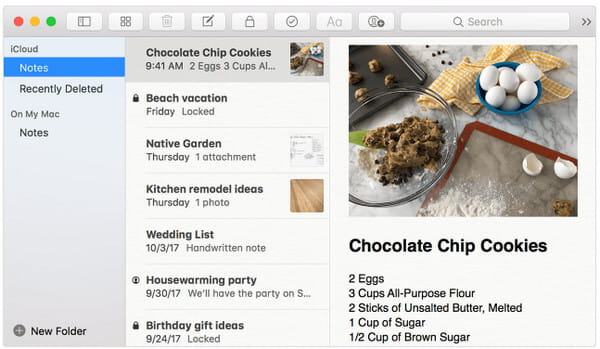
Aqui, precisamos resumir que sincronizar notas do iPhone para o Mac pode ser a coisa mais fácil que a Apple disse a você. No entanto, a dificuldade é como obter as notas excluídas do iPhone para o Mac. Esta página explica exatamente as soluções para você.
Se você deseja sincronizar as anotações do iPhone com o Mac agora, basta fazê-lo.